डायरेक्टएक्स शेडर कैश: इसे अभी साफ़ करने के 3 आसान तरीके 🚀✨
आप शायद इस बात से परिचित होंगे कि विंडोज़ ऐप्स और प्रोग्राम्स की लोडिंग गति बढ़ाने के लिए उनके लिए कैश फ़ाइलें बनाता और संग्रहीत करता है। विंडोज़ 11 में, आपका ग्राफ़िक्स सिस्टम ऐप्स लोडिंग समय को अनुकूलित करने के लिए DirectX Shader Cache नामक एक कैश फ़ाइल बनाता है। 🎮✨
डायरेक्टएक्स शेडर कैश क्या है?
वह डायरेक्टएक्स शेडर कैश está compuesto por archivos que crea tu sistema gráfico. Su objetivo es reducir el tiempo de carga de las aplicaciones y mejorar el rendimiento general. 🚀
यह कैश विंडोज़ एप्लिकेशन को ज़्यादा रिस्पॉन्सिव बनाने में भी मदद कर सकता है। हालाँकि इसे महत्वपूर्ण माना जाता है, फिर भी आप सिस्टम क्रैश या फ़ाइल करप्शन की चिंता किए बिना इसे डिलीट कर सकते हैं।
DirectX Shader Cache को हटाने की अनुशंसा की जाती है फ़ाइल को बहुत बड़ा या दूषित होने से बचाने के लिए, विंडोज़ 11 में समय-समय पर कैश को अपडेट किया जाता है। एक बार डिलीट होने के बाद, जब आप ग्राफ़िक्स-इंटेंसिव ऐप्स या प्रोग्राम इस्तेमाल करेंगे, तो कैश अपने आप रीजेनरेट हो जाएगा। 🖥️💨
1. सेटिंग्स के माध्यम से डायरेक्टएक्स शेडर कैश साफ़ करें
यह विधि आपको सेटिंग ऐप का उपयोग करने में मदद करेगी। विंडोज़ 11 में फ़ाइलें हटाने के लिए DirectX Shader Cache का। यह कैसे करें, यहाँ बताया गया है।
1. प्रारंभ बटन पर क्लिक करें विंडोज 11 और चुनें विन्यास.

2. सेटिंग ऐप में, टैब पर क्लिक करें प्रणाली जो नीचे स्थित है.

3. दाईं ओर, विकल्प पर क्लिक करें भंडारण.

4. स्टोरेज प्रबंधन अनुभाग तक नीचे स्क्रॉल करें और क्लिक करें सफाई संबंधी सिफारिशें.
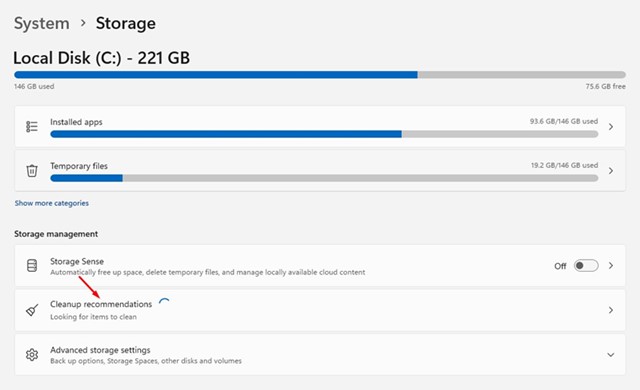
5. लिंक पर क्लिक करें उन्नत विकल्प देखें सफाई संबंधी सिफारिशों में.
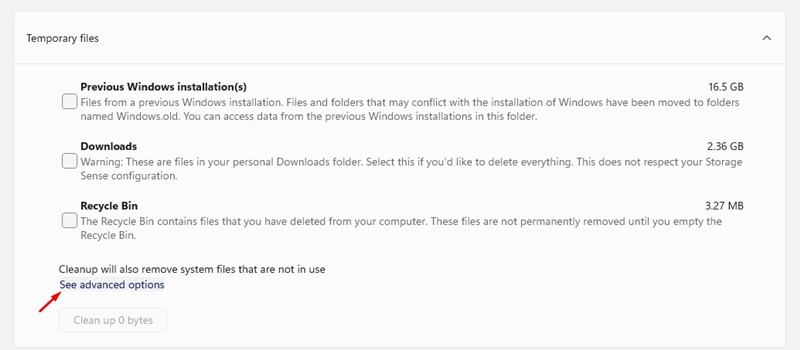
6. सभी विकल्पों को अनचेक करें और चुनें डायरेक्टएक्स शेडर कैश.
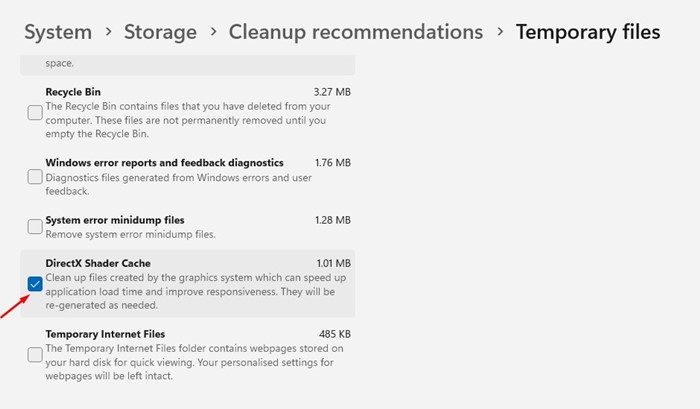
7. जब आपका काम हो जाए, तो ऊपर स्क्रॉल करें और बटन पर क्लिक करें फाइलों को नष्ट.
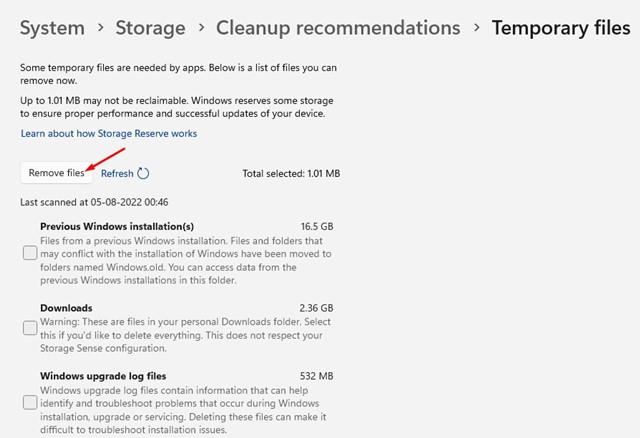
2. डिस्क क्लीनअप यूटिलिटी के माध्यम से डायरेक्टएक्स शेडर कैश हटाएं
यह विधि विंडोज 11 में डायरेक्टएक्स शेडर कैश को हटाने के लिए डिस्क क्लीनअप उपयोगिता का उपयोग करेगी। इन चरणों का पालन करें: सरल कदम जो हम आपके साथ साझा करते हैं अगला. 👍
1. विंडोज 11 सर्च बार पर क्लिक करें और डिस्क क्लीनअप टाइप करें। यूटिलिटी खोलें। डिस्क स्थान खाली करना परिणामों की सूची से.
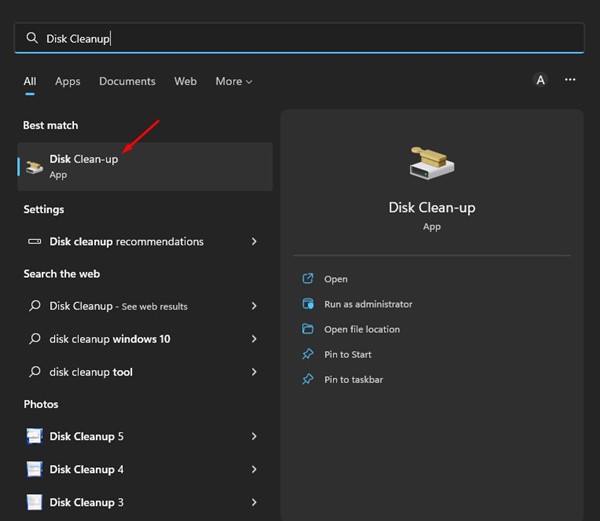
2. अपना चयन करें सिस्टम स्थापना इकाई और बटन पर क्लिक करें ठीक है डिस्क क्लीनअप टूल में.
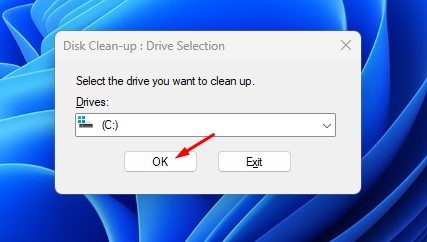
3. 'फ़ाइलें हटाने के लिए' अनुभाग में, 'विकल्प' को चेक करें.डायरेक्टएक्स शेडर कैश' और OK बटन पर क्लिक करें।
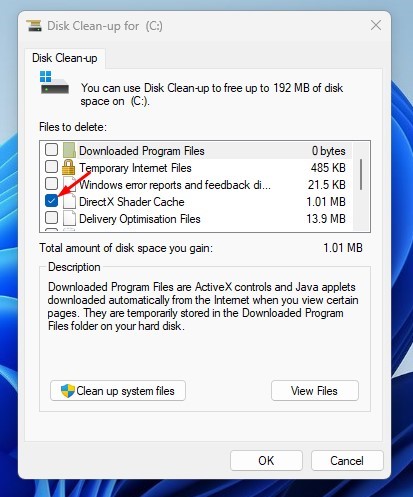
3. स्टोरेज सेंस के माध्यम से डायरेक्टएक्स शेडर कैश साफ़ करें
स्टोरेज सेंस एक बिल्ट-इन स्टोरेज मैनेजमेंट टूल है जो आपको जगह खाली करने में मदद करेगा। आप डायरेक्टएक्स शेडर कैश फ़ाइल को डिलीट करने के लिए भी स्टोरेज सेंस का इस्तेमाल कर सकते हैं। आपको यह करना होगा।
1. विंडोज 11 स्टार्ट बटन पर क्लिक करें और चुनें विन्यास.

2. सेटिंग ऐप में, टैब पर क्लिक करें प्रणाली.

3. दाईं ओर, नीचे स्क्रॉल करें और विकल्प पर क्लिक करें भंडारण.

4. विकल्प सक्षम करें स्टोरेज सेंसइस विकल्प को सक्षम करने से डायरेक्टएक्स शेडर कैश स्वचालित रूप से साफ़ हो जाएगा।
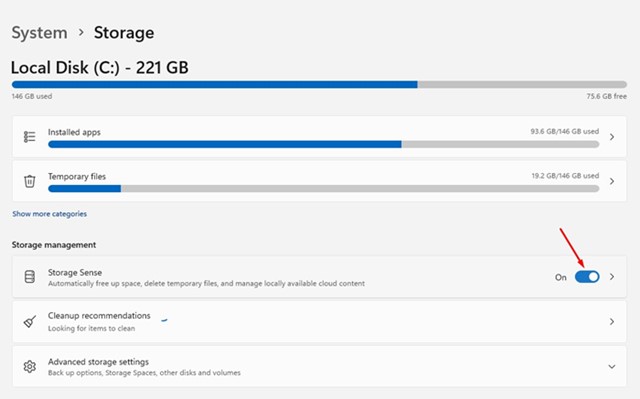
5. या, स्टोरेज सेंस विकल्प और ' बटन पर क्लिक करेंस्टोरेज सेंस अभी चलाएँ'. 💻🧹

क्या डायरेक्टएक्स शेडर कैश को हटाने से कोई नुकसान होगा?
बिल्कुल नहीं। DirectX शेडर कैश हटाने से आपके गेम्स की परफॉर्मेंस थोड़ी बेहतर हो सकती है। इसलिए, विंडोज़ पर इसे हटाने से कोई नुकसान नहीं होगा। 🎉
आपको यह ध्यान रखना चाहिए कि कैश साफ़ करने से हमेशा गेमिंग प्रदर्शन में सुधार नहीं होगा, क्योंकि यह कई कारकों पर निर्भर करता है जैसे हार्डवेयर विनिर्देश, आपके ऑपरेटिंग सिस्टम के साथ गेम संगतता, आदि।
डायरेक्टएक्स शेडर को हटाने के ये तीन सर्वोत्तम तरीके हैं विंडोज 11 में कैशयदि आपको अपने डिवाइस पर गेम और ऐप्स चलाने में समस्या हो रही है, तो DirectX Shader Cache को साफ़ करने का प्रयास करें। ❗💻





















